อยากแชร์โฟล์เดอร์บน PC ไปไว้ที่มือถือ Android ก็ทำได้ สำหรับใครที่ต้องการจะส่งหรือเปิดไฟล์ที่อยู่ในคอมพิวเตอร์บนมือถือ แบบที่ไม่ต้องเสียเวลาอัปโหลด แต่เราจะแชร์ผ่าน Wi-Fi แบบเรียลไทม์แทน
ทำได้ง่ายๆ ด้วยวิธีนี้ครับ
1.ให้เราไปที่โฟลเดอร์ที่เราต้องการจะแชร์ และให้คลิกขวาเลือก Properties > เลือก Sharing และเลือก Share > เลือก Everyone เปลี่ยน Permission Level เป็น Read/Write หากต้องการให้มือถือที่ได้โฟลเดอร์นี้สามารถแก้ไขและอ่านได้
หากใครต้องการให้อ่านอย่างเดียวแก้ไขไม่ได้ก็เปลี่ยนเป็น Read อย่างเดียวนะครับ พอเสร็จให้กด Share ได้เลยครับ
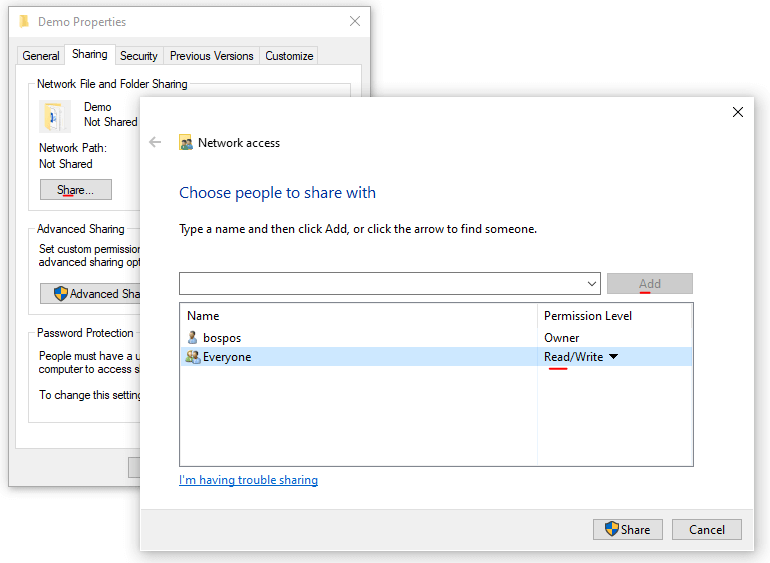
2. ไปที่ Advanced Sharing > ติกถูกที่ Share this folder > และมาที่ Permissions ติกทั้งหมดให้เป็น Allow เสร็จแล้วกดปุ่ม OK
เป็นการตั้งค่าให้สามารถแชร์โฟลเดอร์นี้ผ่าน Wi-Fi ได้ซึ่งอยากแชร์โฟลเดอร์อื่นเพิ่มอีกก็ให้เราแบบเดียวได้เลยนะครับ
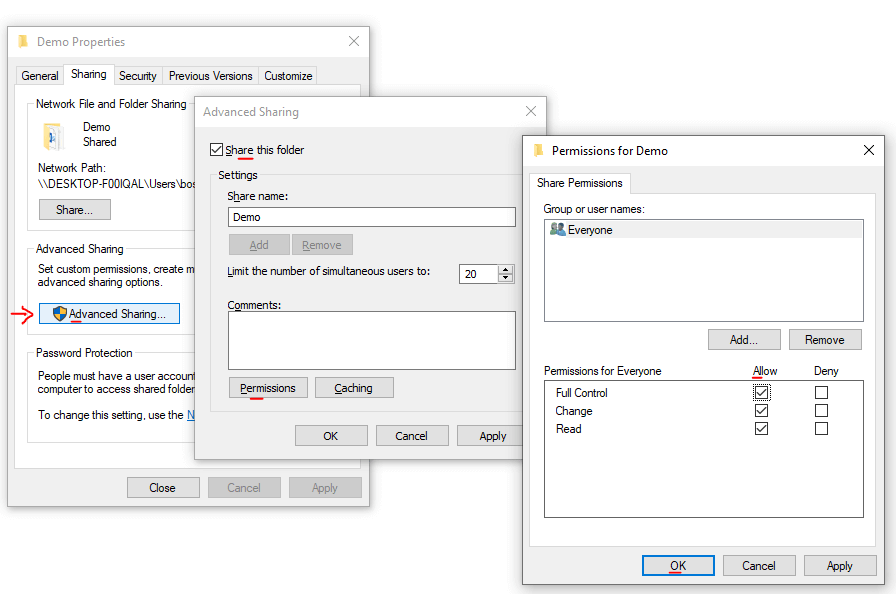
3. เสร็จแล้วมาตั้งค่าต่อใน Network and Sharing Center > เลือก Change advanced sharing setting และตั้งค่าต่างๆ ให้เหมือนดังภาพนะครับ
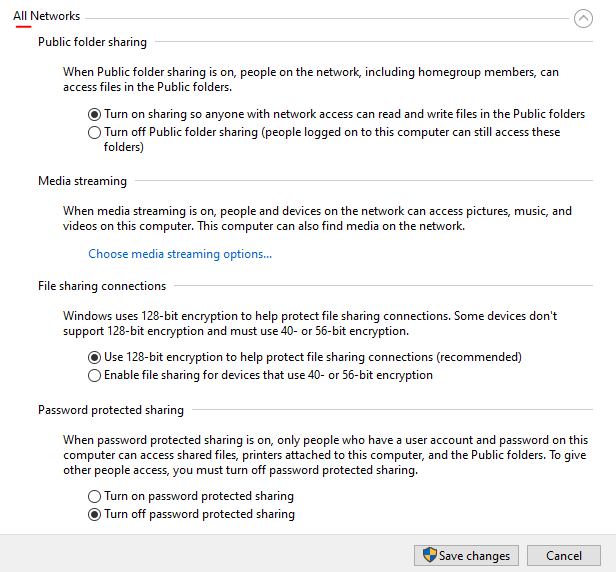
4. พอตั้งค่าใน PC เสร็จแล้วต่อมาให้เราโหลดแอปที่ดู Cx file explorer บนมือถือ Android ของคุณ
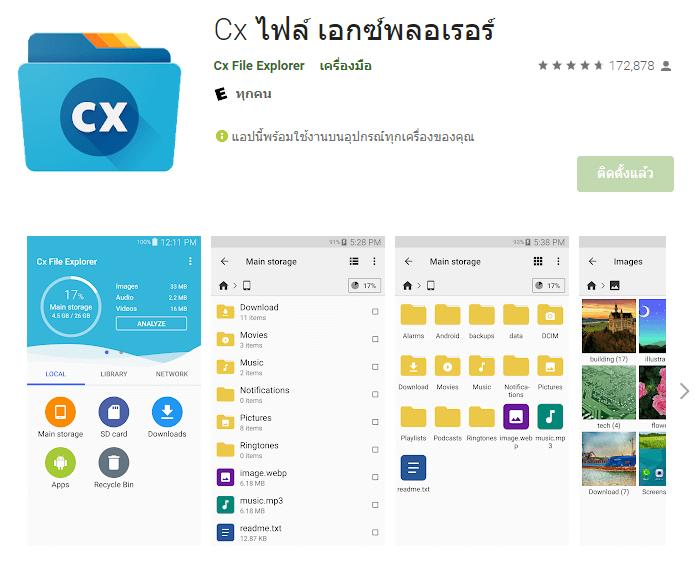
5. เปิดแอปและมาให้เข้าไปที่ “เครือข่าย”
คลิกที่ปุ่ม + เพื่อเพิ่มข้อมูลของคอมพิวเตอร์ที่จะแชร์โฟลเดอร์มาให้บนมือถือ
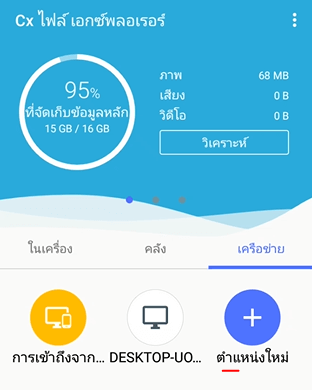
แต่ก่อนอื่นเราต้องมาตั้งค่ากันก่อน > เลือกเครือข่ายในเครื่อง (มือถือเราต้องต่อ Wi-Fi วงเดียวเดียวกับคอมพิวเตอร์ด้วยนะครับมันจะเชื่อมต่อกันผ่าน)
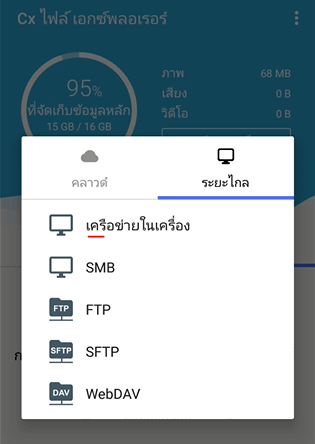
เลือกชื่อของคอมพิวเตอร์ของและก็ชื่อผู้ใช้ (ตรงนี้กรอกอะไรก็ได้นะครับ)
Note: ตรงนี้ไม่ต้องกรอกรหัสผ่านนะครับ และต้องติ๊กไม่เปิดเผยชื่อด้วยนะครับ
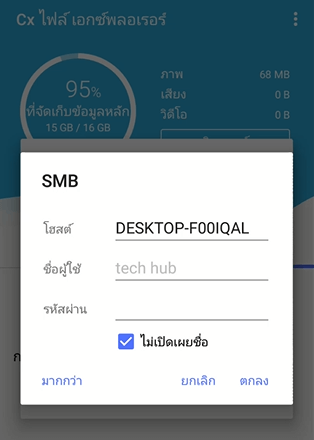
ที่นี้เราก็จะเข้าถึงไฟล์ต่างๆ ที่ถูกตั้งค่าให้แชร์ในคอมพิวเตอร์ได้แล้วครับถ้าเชื่อมต่อเสร็จแล้วก็สามารถเข้าโฟลเดอร์ในคอมพิวเตอร์ผ่านเมนูเครือข่ายนี้เลยนะครับ
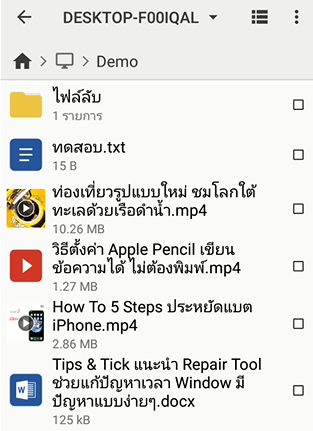
แค่เลือกชื่อคอมพิวเตอร์ของเราก็จะเข้าถึงโฟลเดอร์ได้แล้วครับ









